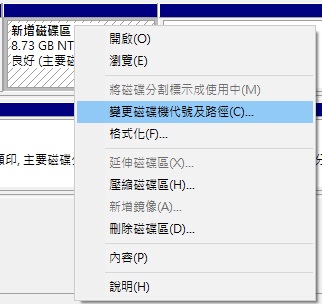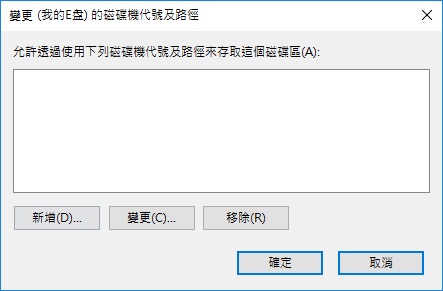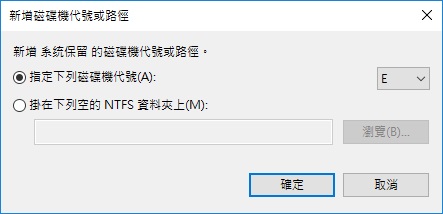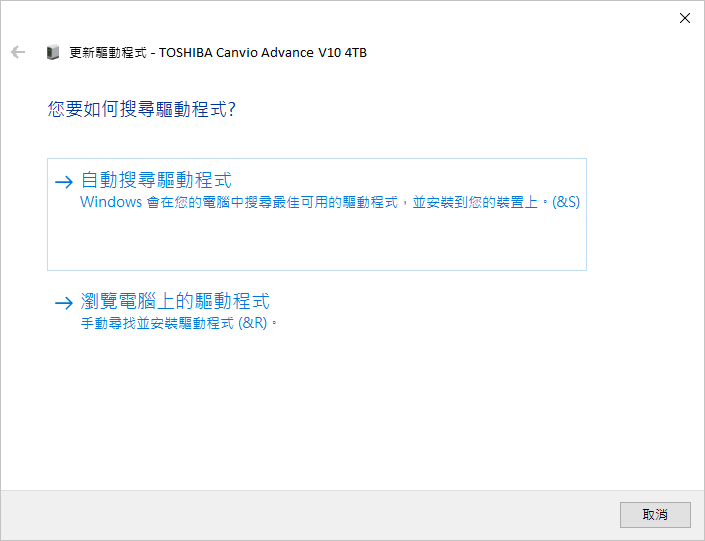SD 卡(以及 microSD/SDHC/SDXC 卡)是我們數碼相機、攝像機、智能手機等常用的存儲裝置。它們很可靠,但容易遭受邏輯和物理損壞。如果您的照片從SD卡中消失,則可能是這種情況,您必須立即修復問題並救回照片。
本文講述了SD卡到底發生了什麼情況,以及如何修復記憶卡消失的問題以及如何恢復丟失的照片。
是否可以從SD卡中救回消失或不斷消失的照片?
多數時候,是的!SD卡遵循與大多數存儲裝置存儲數據的方法。每當您刪除檔案時,磁碟機都會將其資料塊標記為“未分配”。換句話說,它被視為可用空間。因此,當您保存新檔案時,舊資料將被覆蓋。在此之前,您仍舊可以使用檔案救援軟體從檔案系統中提取該資料。
記憶卡資料消失的原因
記憶卡照片消失或不斷消失的原因:
- 照片被意外刪除:帶 LCD 顯示屏的數碼相機,如佳能 DSLR和尼康 DSLR 相機很容易點擊“全部刪除”導致照片意外刪除。而相機中並無回收筒這樣的資料夾可以回收刪除的資料。
- 記憶卡是假的:流行品牌記憶卡,如金士頓SD卡、索尼SD卡、閃迪SD卡。讀/寫速度和/或指示的存儲容量通常是錯誤的。當存儲空間耗盡時繼續拍攝素材可能會導致數據覆蓋和照片丟失。
- 病毒攻擊:由於病毒攻擊、讀寫中斷等造成的損壞。
- 相機格式化問題:像尼康和佳能相機這樣的數碼單反相機 – 如果您插入格式錯誤的 SD 卡,系統會提示您直接在裝置上對其進行格式化(這會擦除您的資料)
- 無法訪問/鎖定:大多數主流SD/SDHC/SDXC卡品牌,如金士頓、創見、SanDisk、索尼等都有物理鎖。您可以檢查SD卡是否有鎖定開關。如果SanDisk SD 卡被鎖定,您將無法訪問或軟體其中的照片。
- 物理損傷
如何救援消失的記憶卡照片
前邊已經說過,只要記憶卡上丟失的照片沒有被新檔案覆蓋,您仍然可以使用檔案軟體軟體掃描並復原它們。這些實用程式可以從檔案系統中提取資料,有些甚至可以重建損壞的檔案。
Bitwar檔案救援軟體是同類工具中功能最強大、最受歡迎的檔案救援軟體之一,其易於使用的圖形用戶界面使其非常適合首次嘗試救援檔案的用戶。
Bitwar檔案救援軟體對於從SD卡中消失的照片特別有用,因為您可以預覽檔案,甚至是RAW格式圖像。
Bitwar檔案救援軟體官網:https://www.bitwarsoft.com/zh-tw/data-recovery-software
免費下載安裝Bitwar檔案救援軟體:
步驟 1:啟動安裝後的Bitwar檔案救援軟體,選擇要救援照片的SD卡。
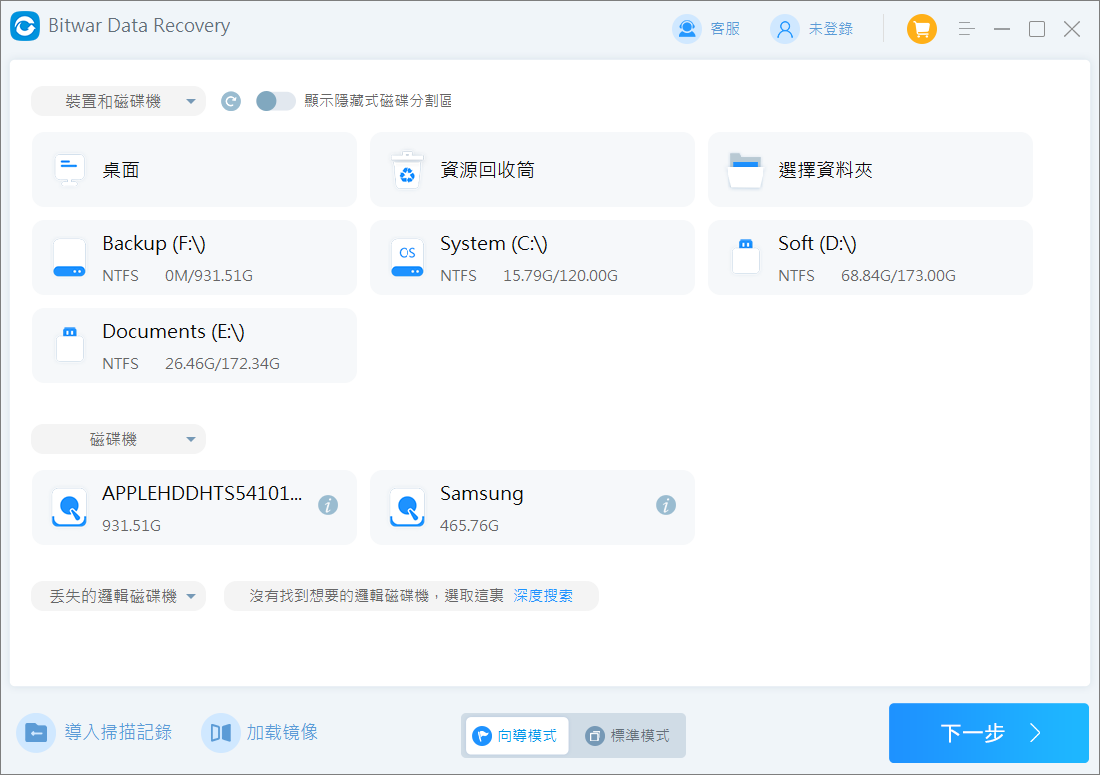
步驟 2:選中掃描模式與要救援的照片類型,然後單擊掃描按鈕。
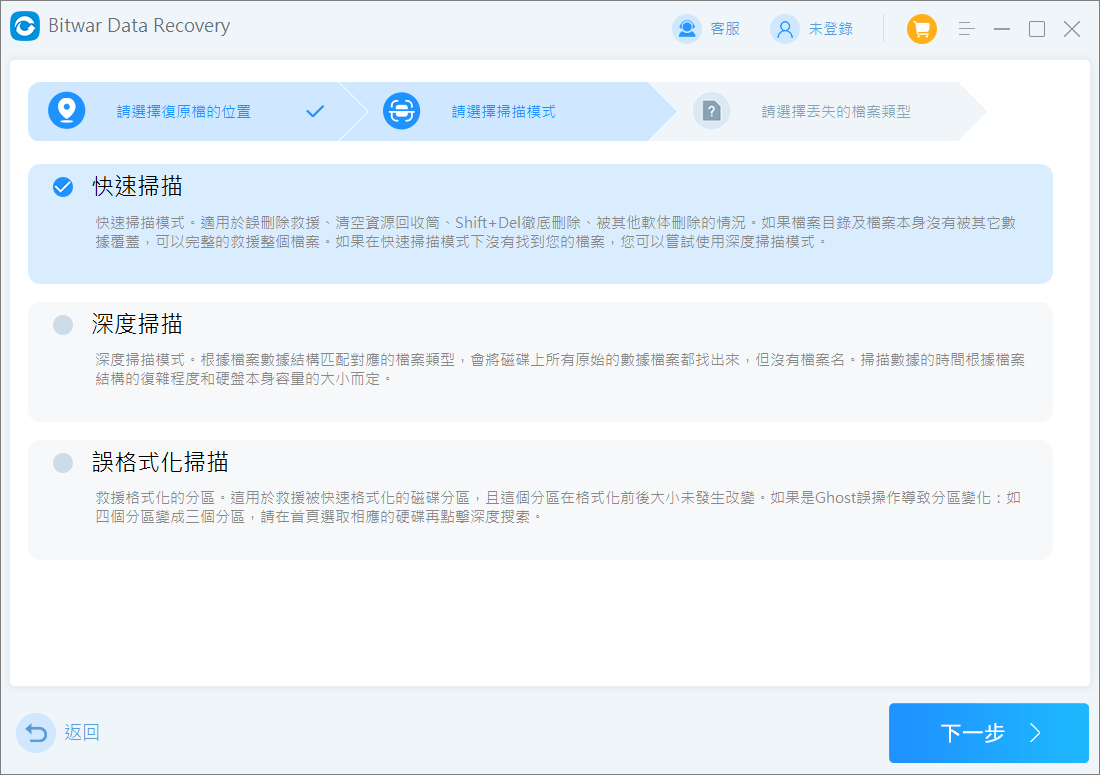

步驟 3:掃描完成後,所有符合條件的照片檔將被一一列出。您可以根據檔案名、路徑、類型等找到檔案並預覽它。選中想要救援的檔案,單擊復原按鈕將其保存到電腦硬碟或其他安全的磁碟機。
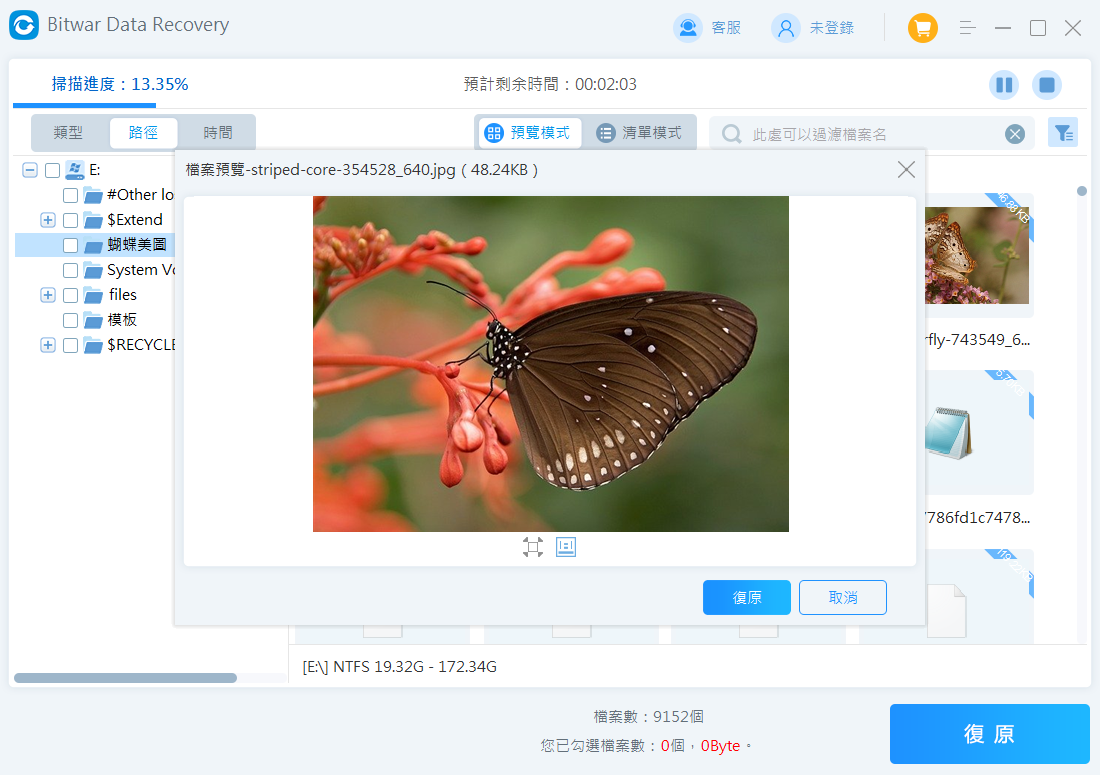
照片從SD卡中消失的修復方法
如果您的SD卡沒有損壞,並且您沒有刪除檔案或格式化您的卡,則表明有東西阻止您的電腦訪問它。以下是修復照片消失的方法,前提是這些檔案尚未被刪除:
方法 1:重啟你的電腦
如果您打開和關閉了很多程式並且有一段時間沒有重新啟動電腦,則臨時檔案和後台進程可能會佔用大量資源。這可能會導致您的電腦在自行刷新時卡住,從而無法正確安裝 SD 卡。此時您可以重啟電腦查看是否可以解決問題。
方法 2:添加或變更記憶卡的磁碟機代號
電腦也可能無法為SD卡分配磁碟機代號(或者由於其他原因而導致磁碟機代號衝突),從而導致電腦無法正確識別該磁碟機。手動變更磁碟機代號可能會導致您的照片重新出現。
- 啟動磁碟管理。
- 找到您的記憶卡並右擊它。點擊“變更磁碟機代號及路徑”。

- 如果您的SD卡已有磁碟機碟代符,請單擊“變更…”,否則,單擊“新增…”。

- 為您的記憶卡指定一個可選的字母作為磁碟機代號,然後單擊確定按鈕。

檢查記憶卡的照片是否已經可以檢視。
方法 3:更新您的驅動程式
多數用戶關閉Windows更新以避免錯誤,但這意味著我們也會跳過最新的驅動程式。過時的驅動程式會限制電腦識別其他裝置。要解決此問題,您可以升級整個 Windows(控制面板 > Windows 更新)或僅更新 USB 驅動程式:
- 啟動裝置管理員。
- 展開“通用串行總線控制器”切換開關,然後右鍵單擊其中一項並單擊“更新驅動程式”。

- 嘗試“自動搜尋驅動程式”(確保您已連接到互聯網)。如果不起作用,您可能需要從製造商的網站下載驅動程式,然後點擊“瀏覽電腦的驅動程式”。

- 要繼續,請按照對話框中的說明進行操作。
方法 4:專業的檔案救援服務
如果您確定您的SD卡已被物理損壞。為了避免面臨進一步損壞和資料丟失的風險,那麼您可以聯繫專業人士尋求對SD卡服務,請嘗試找到至少提供以下大部分功能的服務:
- 免費遠程評估:最有信譽的中心已經處理過數千個案例……因此他們能夠根據類似案例猜測項目,甚至無需親自診斷您的 SD 卡。
- 100 級潔淨室:這是一個超級無菌實驗室,其中微小的灰塵和碎片受到嚴格控制,以避免刮傷或污染存儲磁碟。任何低於 100 級潔淨室的環境只會增加永久性資料丟失和 SD 卡磁碟進一步損壞的可能性。
- 具體定價:請注意那些提供每 GB 軟體固定金額的資料軟體中心。
- 保證恢復:如果您發現有這樣的公司,這是一個好兆頭,表明他們對軟體客戶資料的能力充滿信心。
結論
如果您需要復原從SD卡中消失的檔案,您需要Bitwar檔案救援軟體這樣的工具來完成此操作。否則,您的 SD 卡可能會遭受更大的損壞,甚至永久資料丟失。如果您的檔案對您很重要,我們還建議您創建定期備份。如果您的記憶卡發生邏輯錯誤,本文也針對這些錯誤給出了修復方法。